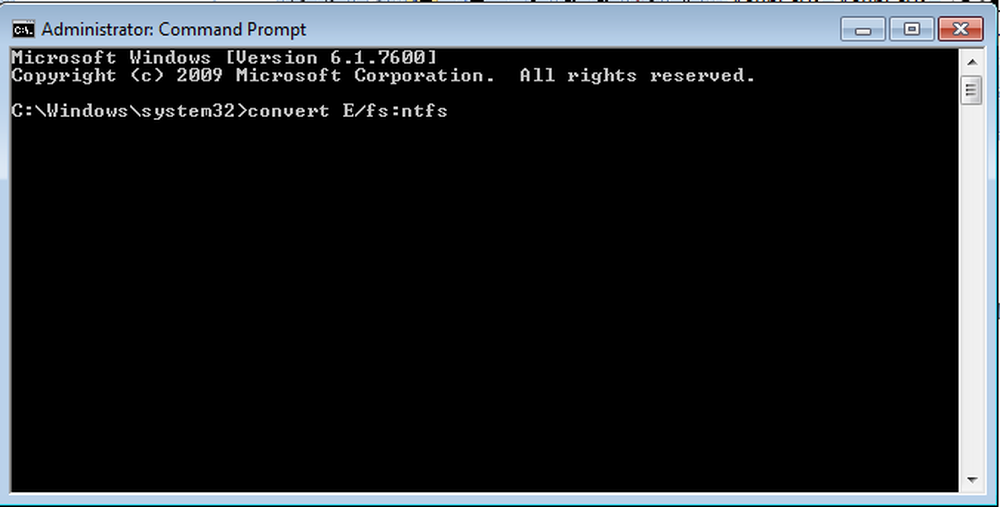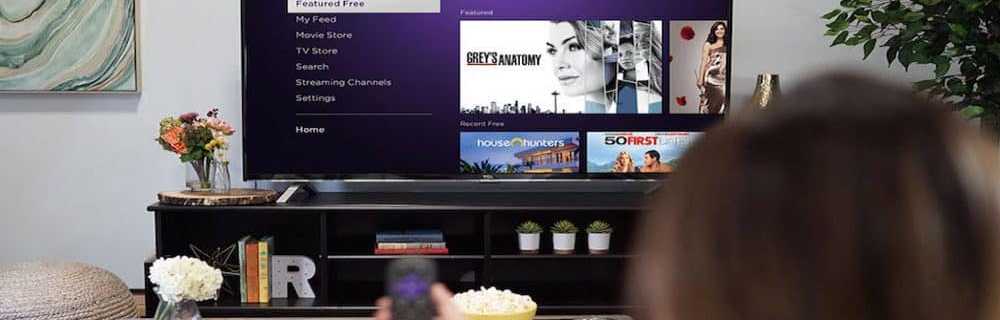Slik konverterer du .FLV-filer til .AVI ved hjelp av Pazera Converter


Nylig trengte jeg å konvertere noen få FLV-videoer til AVI for et prosjekt jeg jobbet på, så jeg skjønte at siden jeg gikk gjennom prosessen, ville det være fint å ta noen skjermbilder og dokumentere resultatene mine. Nå, selv om det er sannsynligvis en million forskjellige måter å konvertere eller kryptere FLV til AVI videofiler, nedenfor, vil jeg vise deg hvordan du gjør det ved hjelp av Pazera FLV til AVI Converter.
Trinn 1 - Nedlasting av Pazera
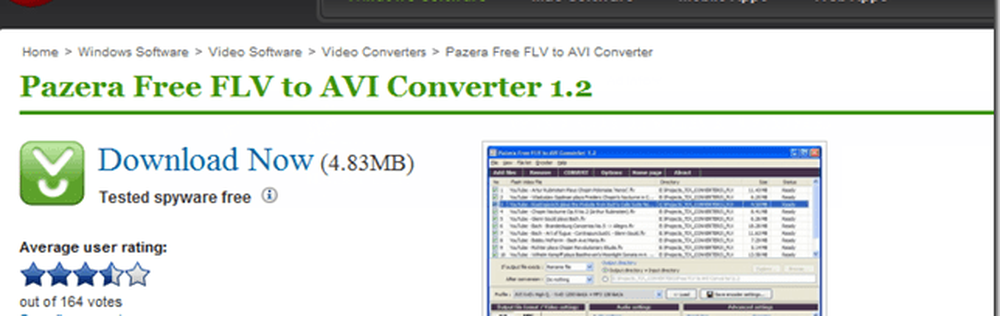
Selv om jeg ikke vanligvis liker å bruke disse gratis videoomformere, fungerer Pazera Free FLV to AVI Converter faktisk ganske bra. Appen har forskjellige konverteringsinnstillinger, batchkonvertering og best av alt - det er helt gratis. Gå videre og LAST NED og installer den. Jeg kjører Windows 7, men jeg er sikker på at den vil fungere på de fleste Windows OS.
Trinn 2 - Bruk av Pazera
Etter utvinning, kjør flvtoavi.exe fil for å starte programmet.
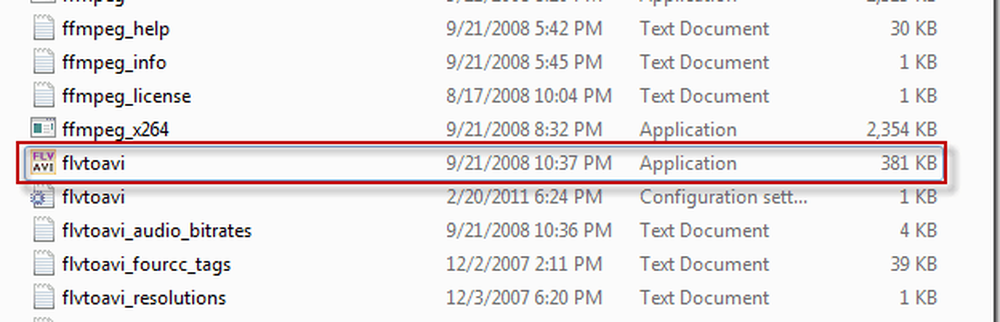
Dette er hva programmet skal se ut etter å ha blitt åpnet. Grensesnittet er kult og geeky, men likevel tilgjengelig for nybegynnere.
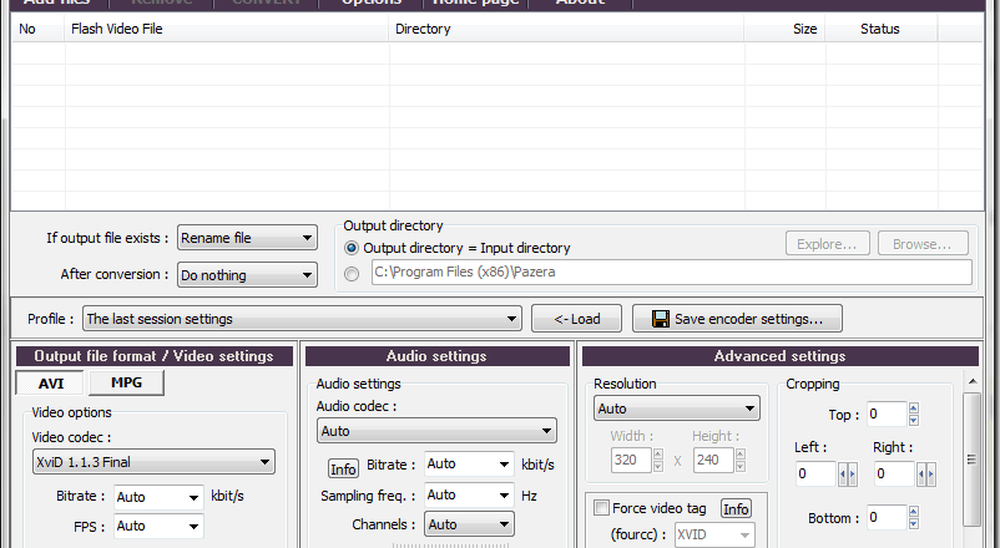
Trinn 3 - Importerer og konverterer en video
For å importere en video, bare dra den inn i programmet for å få den klar eller Klikk på Legg til filer. Ærlig, når du åpner appen, er det veldig selvforklarende med fine etiketter på alle alternativene.
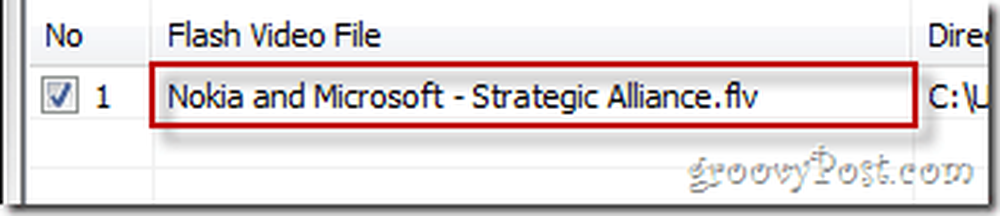
Du kan konfigurere noen grunnleggende videoinnstillinger, for eksempel å velge mellom AVI og MPG og også velge en video codec å bruke.
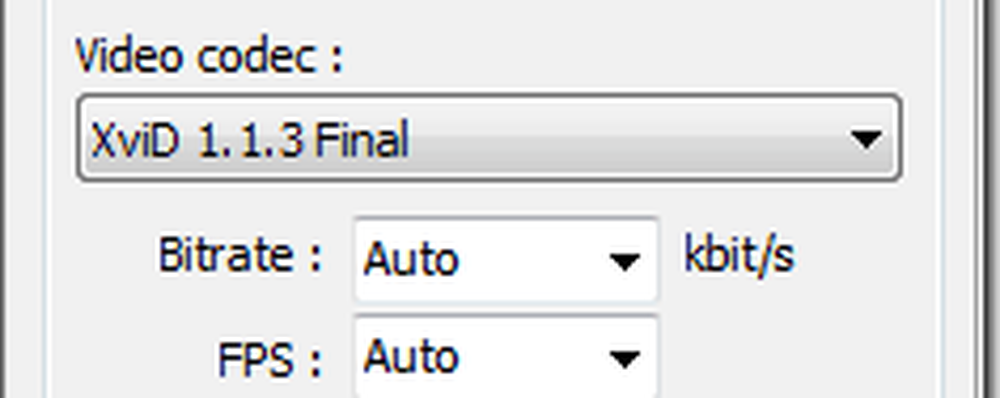
Appen har også noen fine lydinnstillinger, men å holde ting enkelt, for mine behov, klikker jeg bare på den store KONVERTERE knappen øverst på skjermen for å få ting i gang.
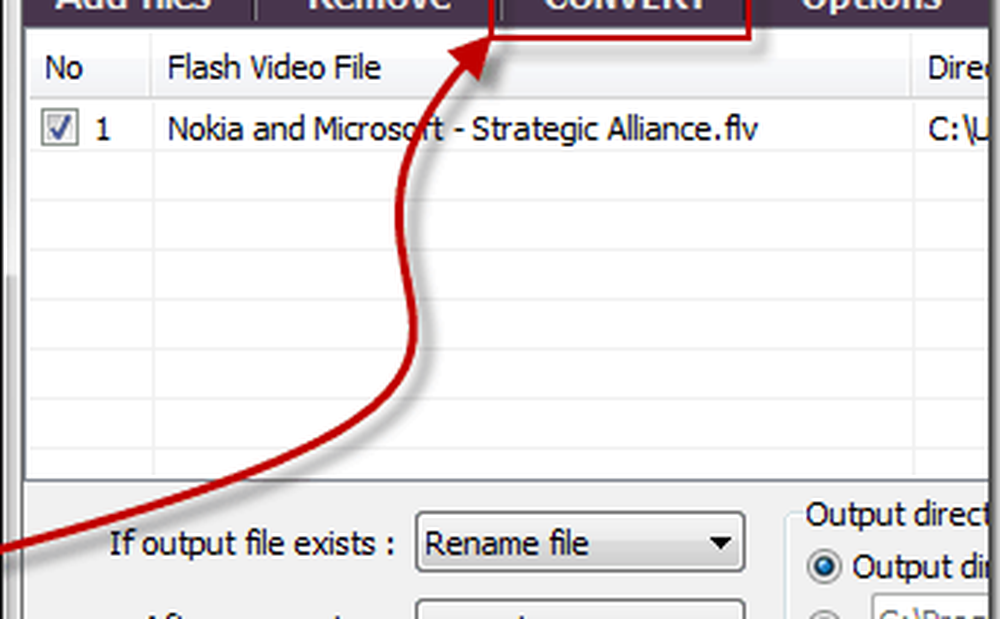
Etter å ha klikket på Konvertere knappen, vises et vindu med loggskjerm - dette er ganske groovy, siden programmet ikke vil at du savner noe som har skjedd (eller skjer) under konvertering.
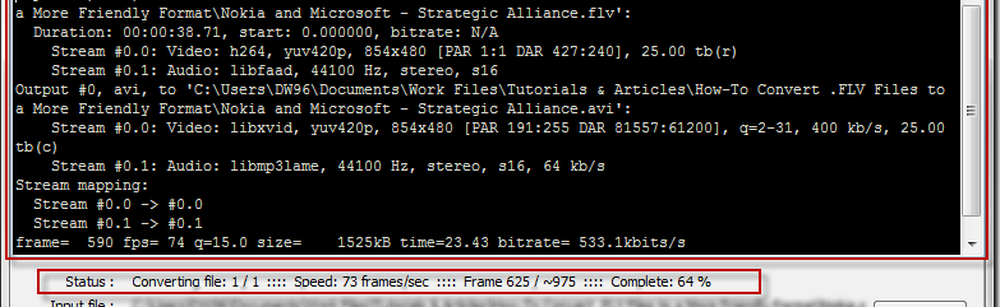
Når konverteringen er fullført, kan du klikke på Lukk-knappen og deretter gå for å sjekke ut ditt konverterte klipp.

Trinn 5 - Nyter resultatene
Du kan nå sjekke ut videoen du har gjort og se om den fungerer:

Et lite notat for geeks - forskjellige kodeker fungerer på forskjellige måter. Noen kan redusere kvaliteten på videoen din i et forsøk på å redusere størrelsen, så velg visst - det er en kodek for alt, slik at du kanskje bare trenger å leke med det til du får det riktig.
Oh ja, og om den videoen - hvis du ikke har hørt om alliansen mellom Nokia og Microsoft, vil du kanskje sjekke det ut her. Personlig kan jeg ikke vente med å se den første Windows Phone 7-enheten av Nokia. Skal være ganske groovy.
Har du et favoritt enkelt verktøy for å konvertere video? Jeg vil gjerne høre om det i kommentarene hvis du gjør det!